آموزش نکات ارائه
Presentation Tips
نکته:
آخرین آپدیت رو دریافت میکنید حتی اگر این محتوا بروز نباشد.
نمونه ویدیوها:
آیا شروع به یافتن اسلایدهای خود کمتر از الهام بخش دارید؟ در این مجموعه هفتگی، به جول سیمونز طراح ارائه نخبگان بپیوندید تا نکاتی را برای حذف نقاط گلوله خسته کننده و ایجاد ارائه های خیره کننده با PowerPoint، Keynote و سایر ابزارهای محبوب به اشتراک بگذارد. Jole عملکرد ویژه ای را در برنامه های ارائه مورد علاقه شما برجسته می کند، از جمله نحوه ایجاد انیمیشن های افتر افکت مانند در Keynote و استفاده از مدل های سه بعدی در پاورپوینت. او همچنین طیف وسیعی از تکنیکهای کلی را پوشش میدهد، از انتخاب عکسهای استوک مؤثر گرفته تا ایجاد جعبه ابزار ارائه خودتان.
- طرحبندیهای برجسته ساختمان با طراح پاورپوینت
- ایجاد انیمیشن های جذاب در PowerPoint و Keynote
- استفاده از ویژگی هایپرپیوند در پاورپوینت
- استفاده از مدل های سه بعدی در پاورپوینت
- کار با لوگوها
- انتخاب بهترین عکس های استوک برای ارائه های خود
سرفصل ها و درس ها
معرفی Introduction
-
بازی خود را با نکات ارائه ارتقا دهید Up your game with presentation tips
نکات ارائه Presentation Tips
-
پاورپوینت در مقابل کلیدی در مقابل اسلایدها PowerPoint vs. Keynote vs. Slides
-
قدرتمندترین ابزار پاورپوینت: Morph The most powerful PowerPoint tool: Morph
-
استفاده از Powerpoint Designer برای ایجاد طرحبندی Using Powerpoint Designer to create layouts
-
هایپرلینک اسلاید در پاورپوینت Slide hyperlinking in PowerPoint
-
بهترین انواع فایل های تصویری برای استفاده در پاورپوینت Best image file types to use in PowerPoint
-
ایجاد یک افکت Prezi مانند با استفاده از زوم در پاورپوینت Creating a Prezi-like effect Using Zoom in Powerpoint
-
استفاده از مدل های سه بعدی در پاورپوینت Using 3D models in PowerPoint
-
تراز و توزیع اقلام در پاورپوینت Aligning and distributing items in PowerPoint
-
کپی و چسباندن سبک ها و انیمیشن ها در Keynote و PowerPoint Copy and pasting styles and animations in Keynote and PowerPoint
-
نحوه ایجاد یک انیمیشن افترافکت مانند در Keynote: گرفتن عکس How to create an After-Effects-like animation in Keynote: Taking a photo
-
بهترین روش ها برای کار با لوگو Best practices for working with logos
-
چگونه عکس های استوک عالی را برای ارائه های خود انتخاب کنید How to choose great stock photos for your presentations
-
ایجاد جعبه ابزار ارائه خود Creating your own presentation toolbox
-
استفاده از Keynote برای حذف پسزمینه پاورپوینت Using Keynote to remove backgrounds for PowerPoint
-
کاهش حجم فایل های Keynote و PPT Reducing the file size of your Keynote and PPT files
-
متحرک سازی نمودارها در Keynote Animating charts in Keynote
-
میانبرهای صفحه کلید Google Slides: Shapes Google Slides keyboard shortcuts: Shapes
-
افزونه های اسلایدهای Google Google Slides add-ons
-
با دستور جادویی Reorder Objects به سرعت اشیا را در پاورپوینت برای مک مرتب کنید Quickly reorder objects in PowerPoint for Mac with the magical Reorder Objects command
-
چالش سه دقیقه ای: ایجاد یک شکل پیچیده از اشکال اصلی Three-minute challenge: Creating a complex shape from basic shapes
-
زیرنویسها و ترجمههای زنده در پاورپوینت Live captions and translations in PowerPoint
-
تکنیک های مورف پیشرفته در پاورپوینت Advanced morph techniques in PowerPoint
-
کپی و چسباندن انیمیشن ها در Keynote و PowerPoint Copying and pasting animations in Keynote and PowerPoint
-
حذف پس زمینه تصویر در Keynote Removing image backgrounds in Keynote
-
رنگ: استفاده از گرادیان برای ایجاد یک آسمان زیبا Color: Using gradients to create a beautiful sky
-
نگاهی دقیق تر به جدول زمانی انیمیشن پاورپوینت A closer look at the PowerPoint animation timeline
-
پیدا کردن الهام: صفحه اصلی آیفون Finding inspiration: iPhone homepage
-
آب نبات چشم، قسمت 1 Eye candy, part 1
-
آب نبات چشم، قسمت 2 Eye candy, part 2
-
متحرک کردن یک عکس: کودک خزنده Animating a photo: Creepy baby
-
کار با پالت رنگ (PPT) Working with the color palette (PPT)
-
ایجاد یک ویدیوی حلقه ای در پاورپوینت Creating a looping video in PowerPoint
-
ایجاد یک شکل سه بعدی در پاورپوینت Create a 3D shape in PowerPoint
-
ساخت گیف های متحرک در پاورپوینت Creating animated GIFs in PowerPoint
-
سفارشی کردن نوار ابزار دسترسی سریع در پاورپوینت Customizing the Quick Access Toolbar in PowerPoint
-
5 میانبر صفحه کلید که باید فوراً یاد بگیرید (پاورپوینت) 5 keyboard shortcuts you should learn right away (PowerPoint)
-
5 میانبر صفحه کلید که باید فوراً یاد بگیرید (Keynote) 5 keyboard shortcuts you should learn right away (Keynote)
-
ایجاد سینماگراف های شگفت انگیز در پاورپوینت Creating amazing cinemagraphs in PowerPoint
-
مقدمه ای بر پاورپوینت برای وب Introduction to PowerPoint for the web
-
تمرین ارائه های خود با Presenter Coach در پاورپوینت برای وب Rehearsing your presentations with Presenter Coach in PowerPoint for the web
-
ارائه با پاورپوینت ارائه زنده Presenting with PowerPoint Live Presentations
-
ایجاد میانبرهای صفحه کلید خود در Keynote Creating your own keyboard shortcuts in Keynote
-
نگاهی دقیق تر به پانل انیمیشن در Keynote A closer look at the Animation panel in Keynote
-
پنج راه برای شکستن یک سرسره پر از گلوله Five ways to break up a slide full of bullets
-
ترفند جدید ویدیویی مداوم و عالی در Keynote New awesome continuous video trick in Keynote
-
ساخت گالری عکس متحرک در پاورپوینت Building an animated photo gallery in PowerPoint
-
درج ویدیوی آنلاین در PowerPoint، Keynote و Google Slides Inserting online video into PowerPoint, Keynote, and Google Slides
-
جاسازی فونت ها در عرشه پاورپوینت Embedding fonts into your PowerPoint deck
-
کاوش در اشکال داخلی Keynote Exploring the Keynote built-in shapes
-
ساخت پالت رنگ سفارشی در پاورپوینت Building a custom color palatte in PowerPoint
-
با افزونه BrightSlide جان تازه ای به پاورپوینت بدهید Bring new life to PowerPoint with the BrightSlide add-in
-
فاصله کاراکترهای زنده BrightSlide BrightSlide live character spacing
-
دستکاری اشیا مانند یک رئیس Manipulating objects like a boss
-
اسناد و نقشه ها را مستقیماً از طریق آیفون به Keynote اضافه کنید Add documents and drawings directly into Keynote via iPhone
-
با استفاده از افکت اختلاف منظر برای نمایش دراماتیک در عرشه خود Using the parallax effect for a dramatic reveal in your deck
-
طراحی عرشه های فراگیر: بررسی کننده دسترسی به پاورپوینت Design inclusive decks: The PowerPoint Accessbility Checker
-
پاورپوینت مورف در مقابل حرکت جادویی کلیدی PowerPoint Morph vs. Keynote Magic Move
-
پاورپوینت جلوه های ورودی در مقابل کلیدی PowerPoint Entrance Effects vs. Keynote
-
سه تکنیک پاورپوینت Morph برای ایجاد انتقال Three PowerPoint Morph techniques to make transitions pop
-
اسلایدهای متنی را به تصاویری جذاب تبدیل کنید Transform text-only slides into compelling visuals
-
یک نمودار میله ای سه بعدی متحرک در پاورپوینت بسازید Build an animated 3D bar chart in PowerPoint
-
ایجاد انیمیشن از یک تصویر برداری Creating animation from a vector illustration
-
تکنیک های عالی قالب بندی عکس در پاورپوینت Awesome picture formatting techniques in PowerPoint
-
تنظیم سبک های پیش فرض در پاورپوینت Setting default styles in PowerPoint
-
تنظیم زمان بندی انیمیشن پاورپوینت برای اسلایدهای جذاب Adjusting PowerPoint animation timing for engaging slides
-
ضبط زمان بندی نمایش اسلاید در Keynote Recording slideshow timing in Keynote
-
تمرین با مربی ارائه دهنده Rehearsing with Presenter Coach
-
برخورد تایتان ها: مقایسه ویژگی های خاص در پاورپوینت و کلیدی Clash of the titans: Comparing special features in PowerPoint and Keynote
https://donyad.com/d/17fe59
 Jole Simmons
Jole Simmons
طراح ارائه و چند رسانه ای
جول سیمونز یک طراح ارائه و چند رسانه ای است که بر روی زیباتر ساختن جهان متمرکز شده است.
جول که همیشه در کلاس یک doodler بود، از همان روزهای اولیه خود به طراحی چشم داشت. پس از فارغ التحصیلی از دانشگاه همپتون، به سیلور اسپرینگ، MD بازگشت و شروع به کار برای روزنامه ها و آژانس های تبلیغاتی کرد و در طول مسیر مهارت های بازاریابی و طراحی خود را تقویت کرد. سالها بعد، او خود را در حال انجام بیشتر و بیشتر پاورپوینت و ارائههای اصلی یافت و تصمیم گرفت به عنوان یک متخصص ارائه شروع به کار کند. او بعداً به منطقه خلیج نقل مکان کرد و شروع به کار بر روی ارائه برای شرکت های بزرگی مانند فیس بوک، گوگل، اسکایپ، مایکروسافت، یوتیوب، گپ و سیلزفورس کرد. او در حال حاضر در اوکلند، کالیفرنیا زندگی می کند و یک دختر شگفت انگیز به نام میا دارد.
جول که همیشه در کلاس یک doodler بود، از همان روزهای اولیه خود به طراحی چشم داشت. پس از فارغ التحصیلی از دانشگاه همپتون، به سیلور اسپرینگ، MD بازگشت و شروع به کار برای روزنامه ها و آژانس های تبلیغاتی کرد و در طول مسیر مهارت های بازاریابی و طراحی خود را تقویت کرد. سالها بعد، او خود را در حال انجام بیشتر و بیشتر پاورپوینت و ارائههای اصلی یافت و تصمیم گرفت به عنوان یک متخصص ارائه شروع به کار کند. او بعداً به منطقه خلیج نقل مکان کرد و شروع به کار بر روی ارائه برای شرکت های بزرگی مانند فیس بوک، گوگل، اسکایپ، مایکروسافت، یوتیوب، گپ و سیلزفورس کرد. او در حال حاضر در اوکلند، کالیفرنیا زندگی می کند و یک دختر شگفت انگیز به نام میا دارد.
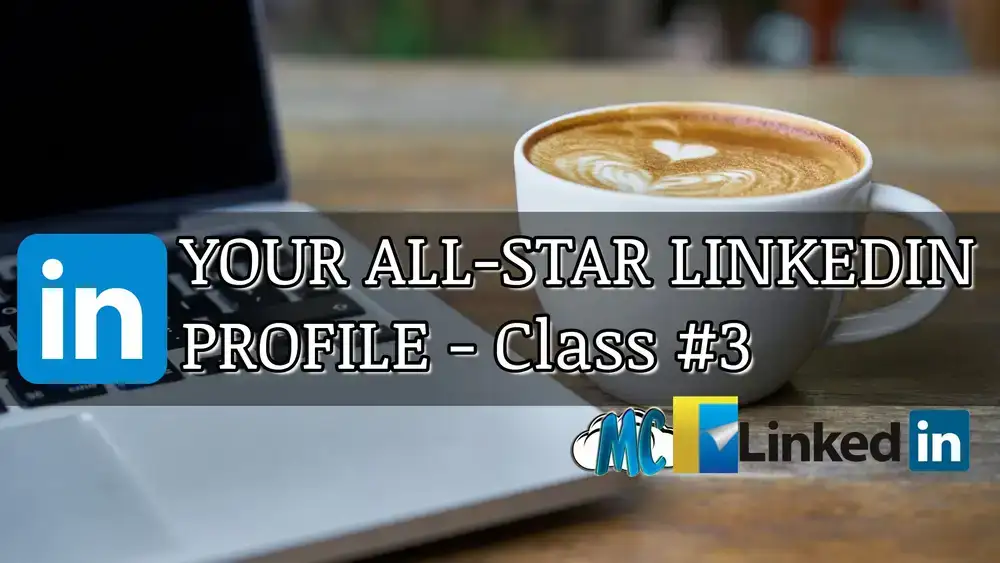

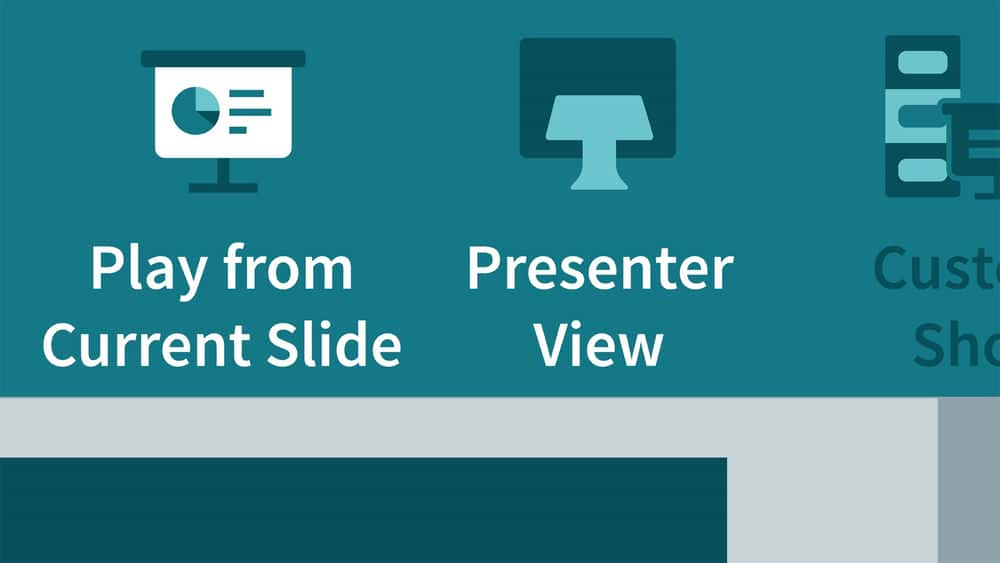
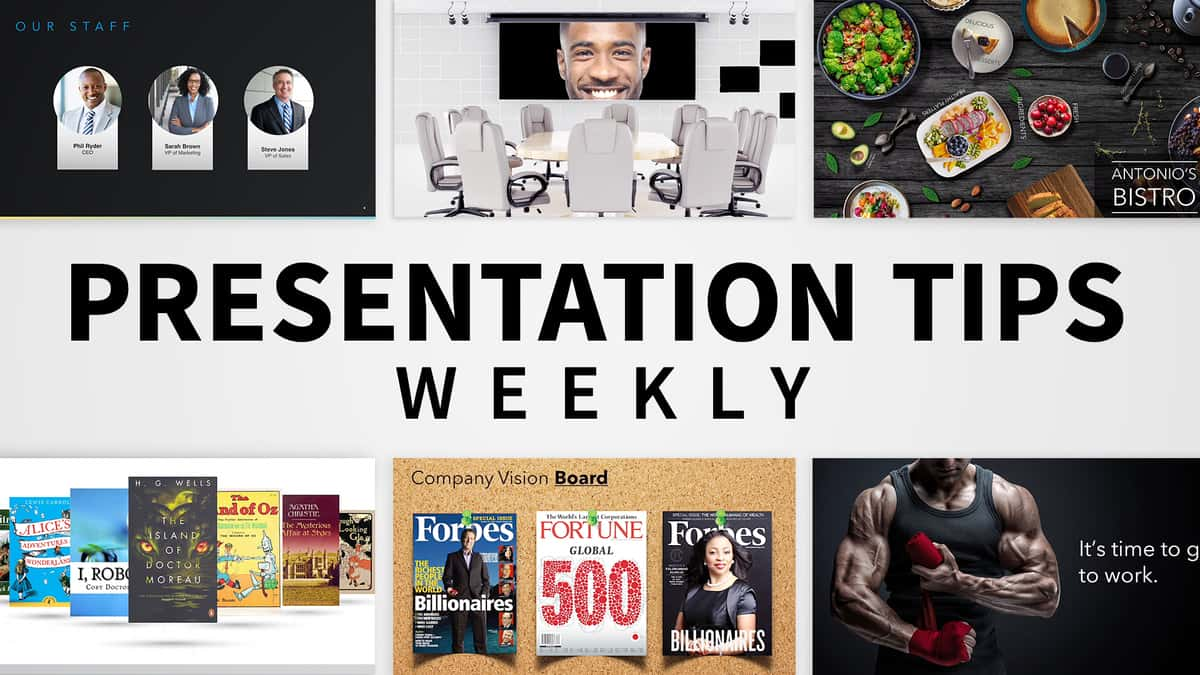





نمایش نظرات